solidworks中输入正确的直径符号
来源:网络收集 点击: 时间:2024-03-01【导读】:
solidworks工程图中,如何在注释中输入正确的直径符号?相信很多朋友都像我一样遇到过这个问题,下面小编带你看看如何做工具/原料more电脑、solidworks软件方法/步骤1/6分步阅读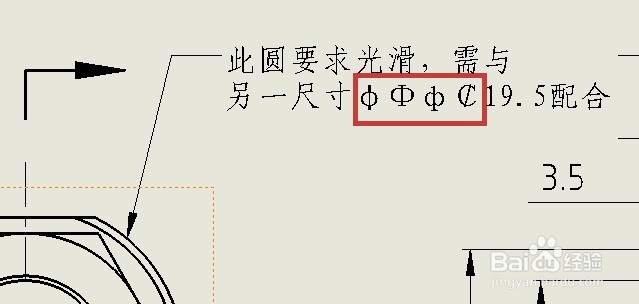
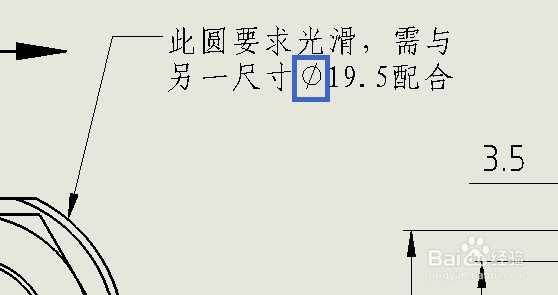 2/6
2/6 3/6
3/6 4/6
4/6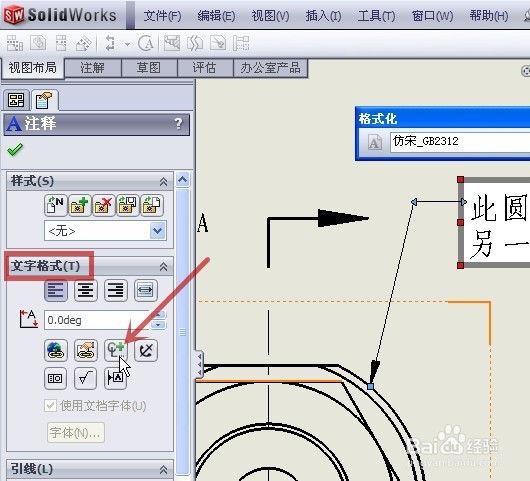 5/6
5/6 6/6
6/6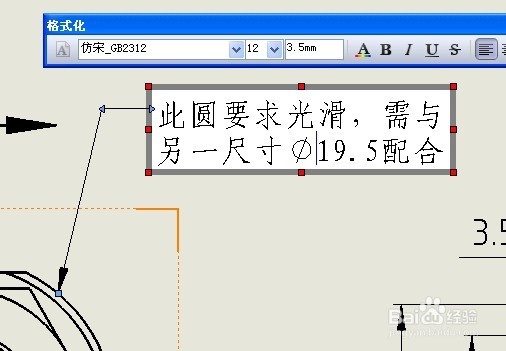 注意事项
注意事项
对于一些朋友来说,工程图的注释会使用输入法的小键盘来输入直径符号,得出的一些样式如下图红框所示,但这些都不是正确的直径符号,而正确的直径显示符号应该是下图中蓝框所示
下面就来说说如何操作
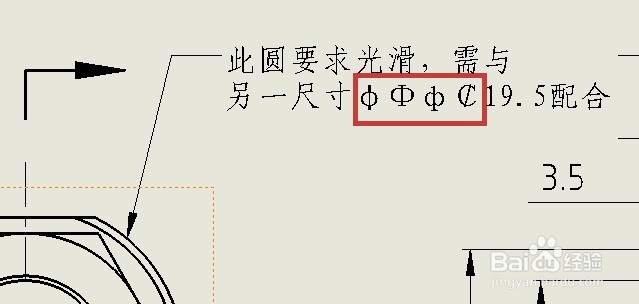
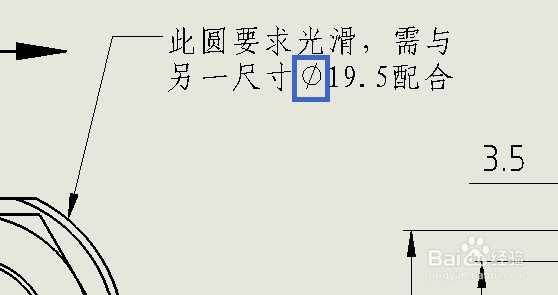 2/6
2/6打开一张示例的工程图,准备在“19.5”前(图中红色箭头所指)加上直径符号
 3/6
3/6用鼠标左键双击注释,并将鼠标光标移至“19.5”前(图中红色箭头所指)
 4/6
4/6点击屏幕左侧出现的“注释”栏中的“文字格式”(图中红框)中的“添加符号”(图中红色箭头所指)
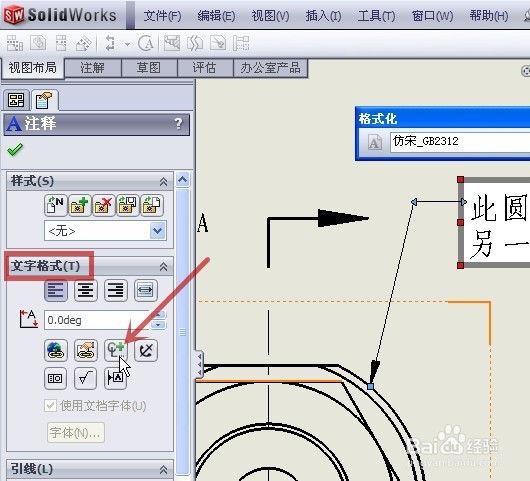 5/6
5/6在弹出的“符号”对话框用鼠标左键单击“直径”(图中红色箭头所指),再点击“确定”(图中蓝色箭头所指)
 6/6
6/6完成后的注释如下图所示
完成直径符号的输入
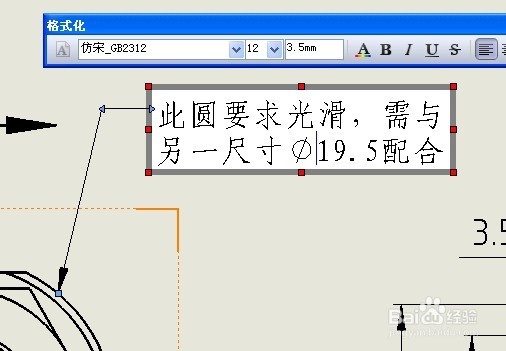 注意事项
注意事项若对你有帮助,请帮忙点“投票”
也请收藏,以备后用
软件SOLIDWORKS注释直径符号版权声明:
1、本文系转载,版权归原作者所有,旨在传递信息,不代表看本站的观点和立场。
2、本站仅提供信息发布平台,不承担相关法律责任。
3、若侵犯您的版权或隐私,请联系本站管理员删除。
4、文章链接:http://www.1haoku.cn/art_190056.html
上一篇:逆水寒怎么强化装备
下一篇:了不起的修仙模拟器怎么看土地
 订阅
订阅